Često postavljana pitanja o zadanim lozinkama

U današnjem članku Quantrimang će sažeti neka često postavljana pitanja o zadanim lozinkama kako bi čitateljima pomogao odgovoriti na pitanja vezana uz ovaj problem.

Iako se ne trebate spajati na svoj usmjerivač svaki dan, morate riješiti probleme na razini cijele mreže ili izvršiti promjene na mreži, poput postavljanja pravila za prosljeđivanje portova , konfiguriranja ažuriranja firmvera itd. ..
Pristup usmjerivaču s administratorskim pravima zahtijeva da znate IP adresu usmjerivača kao i administratorsku lozinku i korisničko ime.
Kako pristupiti routeru s administratorskim pravima
Slijedite ove korake da biste se povezali sa svojim usmjerivačem kao administrator:
1. Provjerite je li vaše računalo povezano s usmjerivačem, putem Ethernet kabela ili bežične veze.
2. Provjerite znate li IP adresu usmjerivača . Većina usmjerivača proizvodi se za korištenje zadanih adresa kao što su 192.168.0.1 , 192.168.1.1 ili 192.168.2.1 .
Ako ne rade i niste sigurni koja je zadana IP adresa određenog usmjerivača ili to više nije zadana adresa jer ste je promijenili, pogledajte vodič: Kako pronaći IP adresu zadanog pristupnika .
3. Otvorite web preglednik kao što je Microsoft Edge , Internet Explorer , Chrome ili Firefox i zatražite povezivanje s usmjerivačem pomoću IP adrese preglednika.
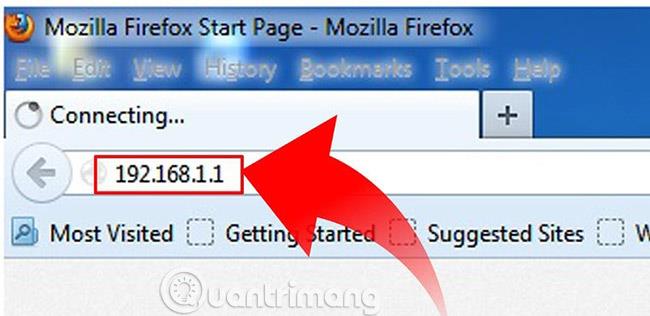
Na primjer, unesite http://192.168.1.1 u adresnu traku za povezivanje s usmjerivačem s IP adresom 192.168.1.1.
4. Unesite administrativne vjerodajnice za provjeru autentičnosti i pristup postavkama s administratorskim pravima.
Usmjerivači obično imaju zadano korisničko ime i lozinku. Uobičajeno korisničko ime je admin, ali može varirati ovisno o proizvođaču. Neki usmjerivači možda čak nemaju lozinku ili korisničko ime).
Slijedite sljedeće veze kako biste vidjeli zadane lozinke i korisnička imena za usmjerivače NETGEAR , D-Link , Linksys i Cisco , ako imate jedan od tih usmjerivača, ili pogledajte dokumentaciju koju ste dobili uz usmjerivač ako nemate. sigurni što to je.
Neki usmjerivači nisu dostupni na gore opisan način. Neki usmjerivači, kao što je Google Wifi, zahtijevaju različite (obično lakše) korake, kao što je korištenje mobilne aplikacije.
Što učiniti ako ne možete pristupiti routeru?
Ako nakon pokušaja unosa korisničkog imena i lozinke na usmjerivaču preglednik vrati poruku o pogrešci, vaše računalo možda nije pravilno spojeno na usmjerivač ili je kombinacija korisničkog imena možda netočna. Korisnik/lozinka možda nije ispravna.

Ako ste sigurni da koristite ispravnu IP adresu za pristup usmjerivaču, pokušajte sljedeće postupke, ponavljajući korak 3 (u odjeljku iznad) nakon svakog koraka:
Važna napomena : Posljednja gornja opcija vratit će usmjerivač na tvorničke postavke putem IP adrese (natrag na izvorno korisničko ime i lozinku, koje je dao proizvođač).
Administrirajte usmjerivač putem Wi-Fi-ja
Postavljanje usmjerivača po prvi put najbolje je obaviti preko žične veze, kako biste spriječili prekid veze ako se tijekom postupka promijene sigurnosne ili bežične postavke. Međutim, to se može učiniti bežično.

Kada pristupate usmjerivaču putem Wi-Fi veze, držite računalo blizu usmjerivača - ako je potrebno u istoj prostoriji - kako biste izbjegli prekide veze zbog smetnji ili slabih bežičnih signala.
Sretno!
Vidi više:
U današnjem članku Quantrimang će sažeti neka često postavljana pitanja o zadanim lozinkama kako bi čitateljima pomogao odgovoriti na pitanja vezana uz ovaj problem.
Ono što vam treba je VPN - koji čini različite opcije jednostavnima, a CyberGhost VPN jedan je od najboljih VPN-ova kada je riječ o jednostavnosti.
Brojne najbolje sigurnosne prakse pojavile su se s porastom multicloud okruženja, a postoje i neki važni koraci koje bi sve organizacije trebale poduzeti dok razvijaju vlastite sigurnosne strategije.
U Microsoftovom operativnom sustavu Windows Vista DreamScene je omogućio postavljanje dinamičke pozadine za računala, ali osam godina kasnije još uvijek nije dostupan na Windows 10. Zašto je ovaj običaj godinama predstavljao vraćanje u prošlost i što možemo učiniti da to promijenimo?
Ako želimo spojiti dva prijenosna računala na mrežu, možemo koristiti mrežni kabel i zatim promijeniti IP adrese dvaju računala i to je to.
Kada Windows prikaže pogrešku "Nemate dopuštenje za spremanje na ovoj lokaciji", to će vas spriječiti u spremanju datoteka u željene mape.
Syslog Server važan je dio arsenala IT administratora, osobito kada je riječ o upravljanju zapisima događaja na centraliziranoj lokaciji.
Pogreška 524: Došlo je do isteka vremena je kod HTTP statusa specifičan za Cloudflare koji označava da je veza s poslužiteljem zatvorena zbog isteka vremena.
Šifra pogreške 0x80070570 uobičajena je poruka o pogrešci na računalima, prijenosnim računalima i tabletima s operativnim sustavom Windows 10. Međutim, pojavljuje se i na računalima s operativnim sustavima Windows 8.1, Windows 8, Windows 7 ili starijim.
Pogreška plavog ekrana smrti BSOD PAGE_FAULT_IN_NONPAGED_AREA ili STOP 0x00000050 je pogreška koja se često pojavljuje nakon instaliranja upravljačkog programa hardverskog uređaja ili nakon instaliranja ili ažuriranja novog softvera, au nekim slučajevima uzrok je pogreška zbog oštećene NTFS particije.








